windows10屏幕截图如何打开 window10的系统怎样截屏
更新时间:2024-02-28 11:29:27作者:zheng
一般来说,win10电脑中都会有自带的屏幕截图功能,我们可以使用快捷键来快速打开,非常的方便,有些用户就想要使用win10电脑的屏幕截图,但是不知道window10的系统怎样截屏,今天小编就教大家windows10屏幕截图如何打开,操作很简单,跟着小编一起来操作吧。
推荐下载:win10专业版镜像
方法如下:
1、点击Win10的开始菜单,在弹出菜单里选择截图工具,如下图所示。
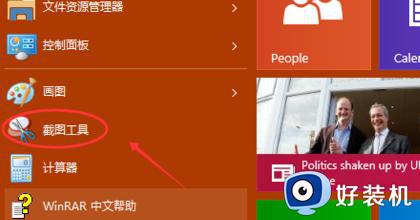
2、点击截图后,弹出截图工具,点击截图工具的新建按钮就可以截图了,拖动鼠标选取截图范围。点击取消就会取消截取好的图片了。如下图所示。
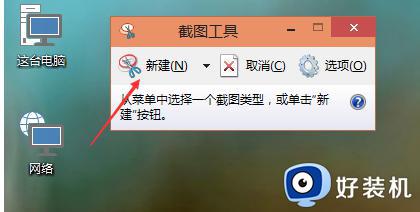
3、截图范围选取好后,松开鼠标就可以截图成功了,可以在截图上面进行编辑。点击保存就可以把截好的图保存下来了。如下图所示。
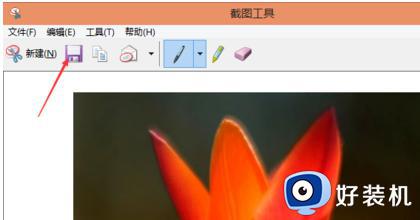
4、也可以在键盘上按下“Ptrsc SysRq”快捷键。按下后,系统会把整个屏幕都截图的,这种方式截图不可以直接保存,我们可以把它复制到画图工具或者QQ聊天框里,然后在保存。

以上就是关于windows10屏幕截图如何打开的全部内容,还有不懂得用户就可以根据小编的方法来操作吧,希望能够帮助到大家。
windows10屏幕截图如何打开 window10的系统怎样截屏相关教程
- windows10屏幕截图该如何打开 win10快速打开屏幕截图功能的操作方法
- windows10电脑截图快捷键如何使用 windows10屏幕截图快捷键是什么
- windows10系统截图快捷键是什么 windows10系统截图快捷键有哪些
- windows10自带截图保存在哪 win10自带屏幕截图保存位置
- win10截图屏幕就自动缩小不清楚怎么办 win10截图屏幕自动缩小的解决方法
- windows10快捷键截图怎么使用 win10截图功能的快捷键是什么
- windows10键盘截图快捷键是哪个键 windows10怎么截屏快捷键是什么
- windows10滚动截图的方法 windows10如何滚动截屏
- win10屏幕截图保存在哪个位置 win10系统截图保存文件路径在哪
- windows10自带截屏快捷键是什么 win10系统自带截图快捷键介绍
- win10excel一直闪退什么原因 win10excel总闪退原因和解决方法
- win10菜单字体大小怎么调 win10如何调整菜单字体大小
- win10不支持显卡驱动怎么办 win10显卡不能安装驱动安装处理方法
- win10不能休眠模式怎么办 win10无法休眠的解决方法
- win10右下角天气怎么关 win10删除电脑右下角天气显示的方法
- win10怎样关闭管理员账户 win10关闭管理员账户的详细方法
win10教程推荐
- 1 win10不支持显卡驱动怎么办 win10显卡不能安装驱动安装处理方法
- 2 win10右下角天气怎么关 win10删除电脑右下角天气显示的方法
- 3 win10删除文件需要管理员权限怎么办 win10删掉文件需要管理员权限处理方法
- 4 彻底关闭win10病毒和威胁防护的步骤 win10如何关闭病毒和威胁防护
- 5 win10进入桌面后鼠标一直转圈怎么回事 win10进桌面一直转圈怎么解决
- 6 win10桌面快捷图标出现白纸怎么回事 win10桌面快捷方式图标变成白板如何处理
- 7 win10计算器打不开怎么办 如何解决win10系统无法打开计算器
- 8 win10共享文件夹怎么在另一个电脑查看 win10共享文件夹另外一台电脑如何找到
- 9 win10关闭每次打开应用的通知设置方法 如何关闭win10每次点开软件都提醒
- 10 win10实时保护关不掉怎么办 win10实时保护关闭不了如何解决
